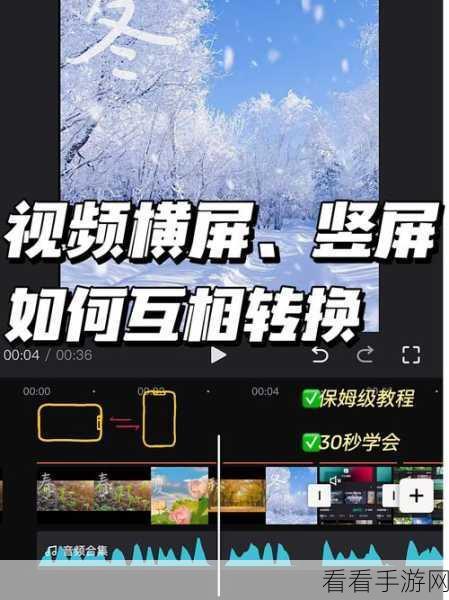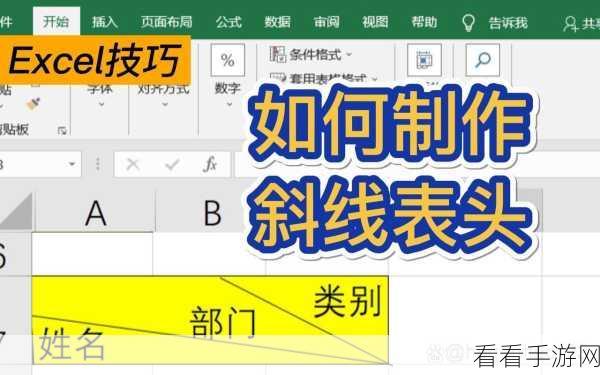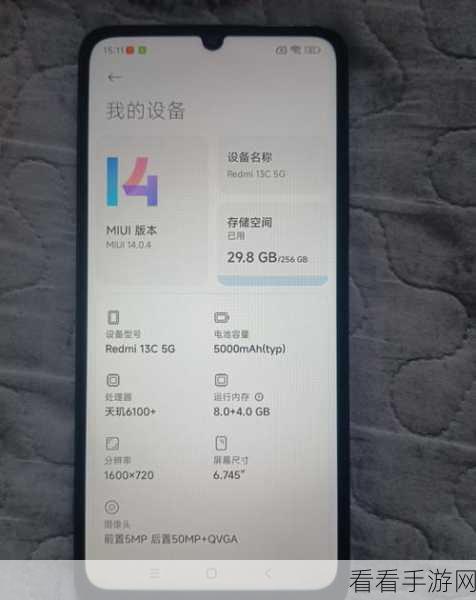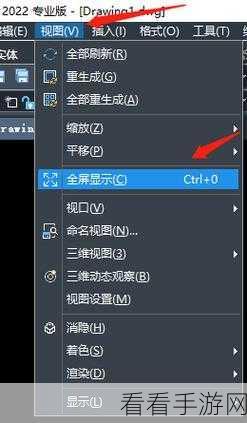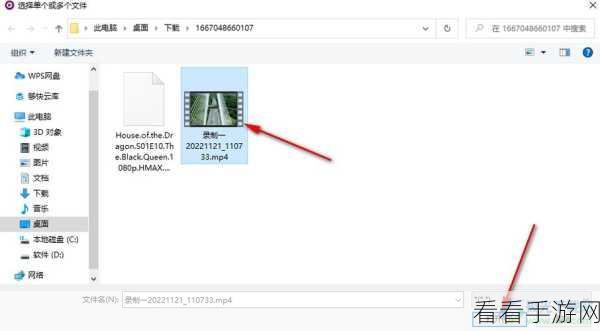在日常使用电脑版 WPS 表格时,您是否遇到过序号下拉全是 1 的困扰?别担心,本文将为您详细介绍让序号向下递增的有效方法。
WPS 表格是我们工作和学习中常用的工具之一,而序号的正确设置对于数据整理和分析至关重要,当序号下拉却全部显示为 1 时,不仅影响表格的美观,更可能导致数据的混乱和错误。
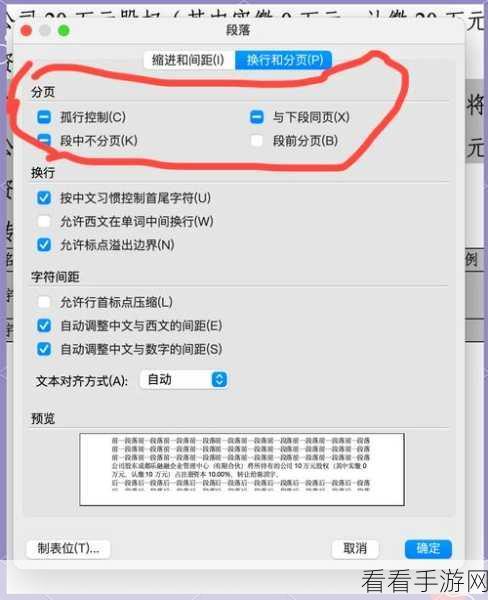
解决这个问题的关键在哪里呢?只需要简单的几个步骤就能实现序号的递增,在需要设置序号的单元格中输入起始数字,1 ,将鼠标指针移至该单元格的右下角,当指针变成黑色十字时,按住鼠标左键向下拖动,您会发现一个小提示框出现在单元格右下角,点击提示框中的“填充序列”选项,这样,序号就会按照递增的顺序自动填充了。
如果您需要按照特定的规律递增序号,例如每隔几行递增一次,或者以特定的数字间隔递增,还可以通过设置单元格格式来实现,选中需要设置序号的单元格区域,右键点击选择“设置单元格格式”,在弹出的对话框中,选择“数字”选项卡,然后在“分类”中选择“自定义”,在“类型”框中输入您期望的序号格式,001”、“002”等,或者输入特定的递增公式,如“1,3,5,7...”,设置完成后,按照上述拖动填充的方法操作,即可得到符合您需求的序号。
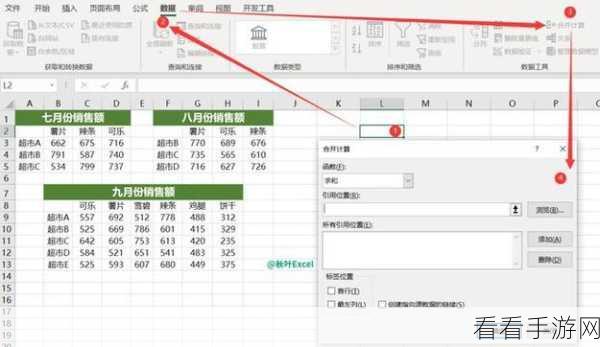
需要注意的是,在操作过程中要确保单元格的格式和数据类型正确,以免影响序号的生成效果,如果您在操作过程中遇到任何问题,可以随时查看 WPS 表格的帮助文档或者在网上搜索相关的解决方案。
希望通过本文的介绍,能够帮助您轻松解决 WPS 表格序号下拉全是 1 的问题,让您的表格制作更加高效和准确。
参考来源:个人经验及 WPS 表格官方帮助文档。